联想电脑怎么截图 联想电脑截图快捷键是什么
平时使用电脑的时候,很多用户经常会用到截图功能,比如要对游戏过程进行截图,或者想要将一些聊天记录进行截图分享等,但是很多用户不清楚自己使用的联想电脑怎么截图,其实使用截图快捷键就可以了,本文这就为大家详细介绍一下联想电脑截图快捷键是什么吧。
方法如下:
1、在键盘的最上排就可以找到一键截图快捷键,详见下图:
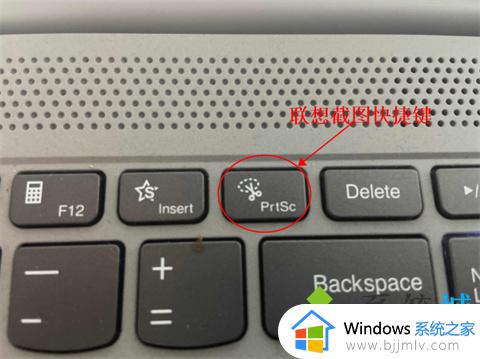
方法一:
QQ截图:登录qq后,然后按快捷键“Ctrl+Alt+A”,即可进入QQ截图模式。接着用鼠标框选截图区域就行了。
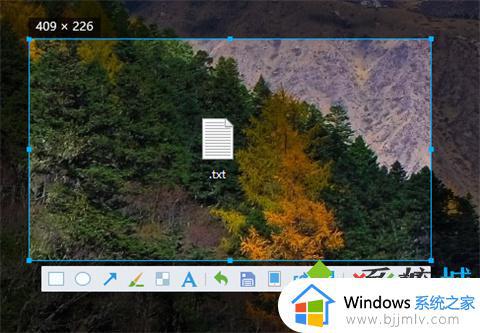
方法二:
1、使用系统自带的截屏“windows+shift+s”。

2、这样就可以直接截图了,然后在聊天界面黏贴就好啦。

方法三:
微信截图:登录微信后,按下“Alt+A”进入截图,然后使用鼠标框选截图的区域就行了。
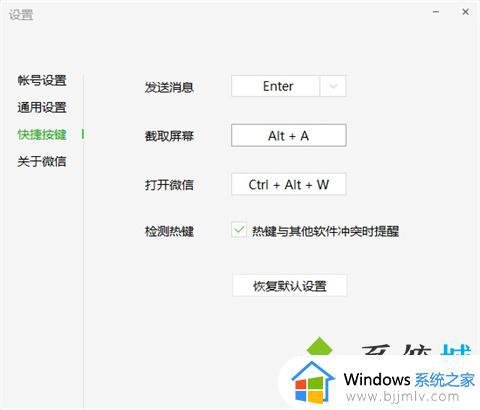
方法四:
钉钉截图:登录钉钉后,按下组合键”Ctrl+Shift+A“进入截图模式,可以用鼠标选择框选截图的区域。
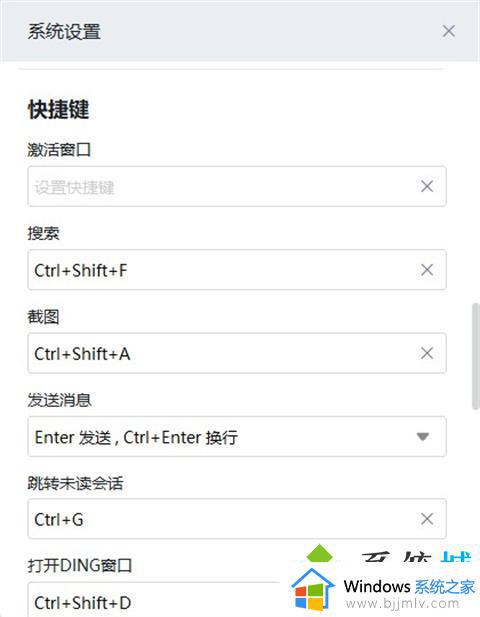
方法五:
浏览器截图:这里以360高速浏览器为例,指定区域截图为“Crrl+Shift+X”。完整网页截图为“Crrl+M”。
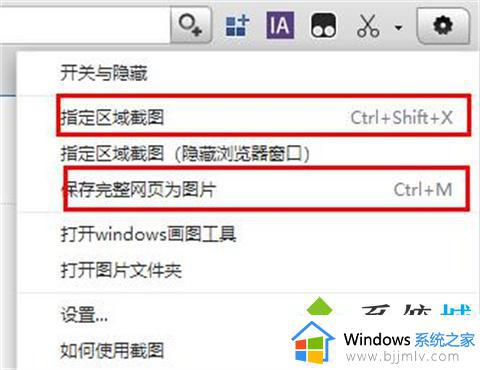
方法六:
办公软件截图:电脑常用的办公软件Excel、PPT、Word。都自带截图功能,点击插入选项,打开插图功能,就能看见屏幕截图功能。
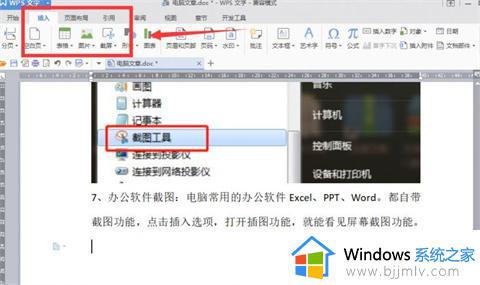
方法七:
1、直接按下键盘“Prt Sc SysRq”键,即可直接截图,不过这样的截图方式截下来的图片是当前页面的全屏截图。
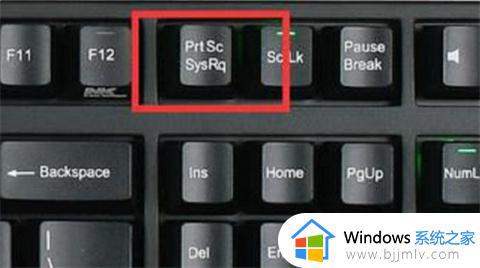
2、截图了之后,用户可以在“画图”或“QQ”等可以粘贴图片的软件按下“Ctrl+V”将图片粘贴出来。
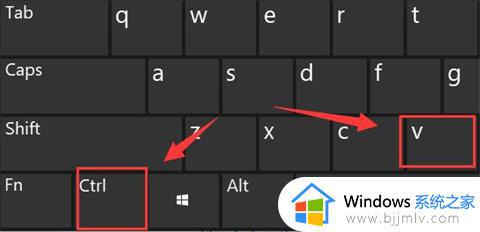
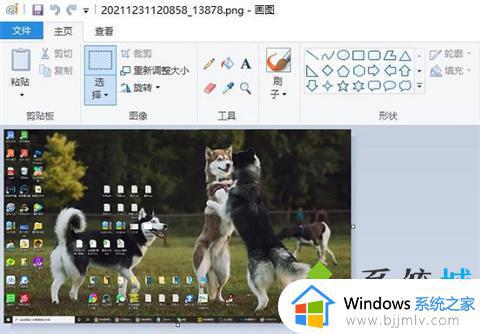
方法八:
1、首先点击左下角开始,然后点击齿轮进入设置。

2、在搜索栏中输入“截图”,点击“使用print screen键启动屏幕截图”。
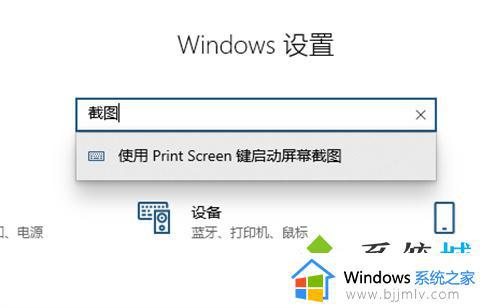
3、下滑找到“屏幕截图快捷方式”,将“使用prtscn按键打开屏幕截图”下面的开关打开。
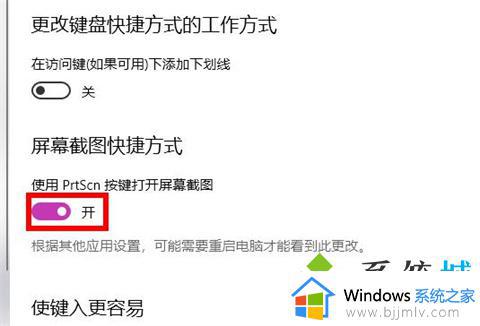
4、最后按下“prtscn键”即可自定义区域来进行截图。
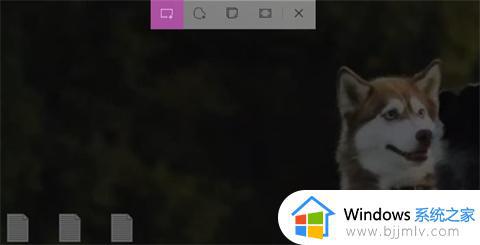
上述给大家讲解的就是联想电脑截图快捷键的详细内容,大家有需要的话,就可以学习上述的快捷键来进行截图吧。
联想电脑怎么截图 联想电脑截图快捷键是什么相关教程
- 联想电脑怎么截图快捷键是什么 联想截图快捷键是什么
- 联想笔记本电脑截图快捷键介绍 联想笔记本电脑截图快捷键是什么
- 联想电脑截屏快捷键ctrl+alt+什么 联想电脑截屏快捷键是哪个键
- 联想怎么截图 联想怎么截图快捷键
- 联想电脑如何截图 联想电脑截图怎么操作
- 快捷截图电脑什么键 电脑快捷键截图是什么
- 屏幕截图电脑快捷键是什么?电脑屏幕截图的快捷键是哪个
- 苹果电脑截图快捷键是什么 苹果电脑怎么截图快捷键
- 电脑常见的截图快捷键有哪些 常见电脑快捷键截图是什么
- 电脑上截屏快捷键是什么键 电脑上截图快捷键是哪个键
- 惠普新电脑只有c盘没有d盘怎么办 惠普电脑只有一个C盘,如何分D盘
- 惠普电脑无法启动windows怎么办?惠普电脑无法启动系统如何 处理
- host在哪个文件夹里面 电脑hosts文件夹位置介绍
- word目录怎么生成 word目录自动生成步骤
- 惠普键盘win键怎么解锁 惠普键盘win键锁了按什么解锁
- 火绒驱动版本不匹配重启没用怎么办 火绒驱动版本不匹配重启依旧不匹配如何处理
热门推荐
电脑教程推荐
win10系统推荐